Wil je websites op je server gratis beveiligen met een SSL-certificaat? Dan is Let’s Encrypt een goede keuze. Lees hier hoe het werkt!
Een onveilige HTTP-verbinding schrikt bezoekers van websites af. Wanneer via je website gegevens worden verzonden, moet je website zelfs via SSL versleuteld zijn. Ook zoekmachines reageren erop met een lagere ranking. Daarom is het belangrijk om over te stappen op een beveiligde HTTPS-verbinding. Hiervoor heb je een SSL-certificaat (Secure Sockets Layer) nodig. Dit versleutelt de gegevensoverdracht en bevestigt je identiteit als domeineigenaar.
Dit laatste is vooral belangrijk als je de website voor zakelijke doeleinden gebruikt. Voor dit doel raden we je aan om een betaald, identiteitsgevalideerd SSL-certificaat te kiezen. STRATO heeft hier diverse oplossingen voor.
Wil je daarentegen alleen je domeinnaam versleutelen, zodat het ‘slotje’ naast je domeinnaam in de browser verschijnt? Dan is er ook een gratis manier: Let’s Encrypt. Achter dit gratis SSL-certificaat gaat de non-profitorganisatie ISRG schuil (Internet Security Research Group). Die krijgt ondersteuning van partners als Mozilla, Google en Cisco. Deze certificeringsinstantie heeft in februari 2020 haar miljardste certificaat uitgegeven.
Je kunt het certificaat met slechts een paar regels code eenvoudig instellen. Hoe je dat doet, leggen we je in dit artikel beknopt uit.
Dit heb je nodig voordat je aan de slag kunt:
- Een domein en een website
- Admintoegang tot de Linux-server (bijvoorbeeld met de PuTTY-client; gebruikers van Linux of OS X kunnen ook de terminal met de geïntegreerde SSH-client gebruiken).
Stap 1: toegang tot de server
Hier vind je een actuele versie van de clientsoftware PuTTY, waarmee je verbinding kunt maken met je eigen Linux server bij STRATO. Open de software en voer je IP-adres in. (Je vindt het IP-adres in de serverlogin onder Mijn server → Servergegevens). Kies SSH als verbindingstype en klik op Open. Het venster van de terminal wordt geopend.
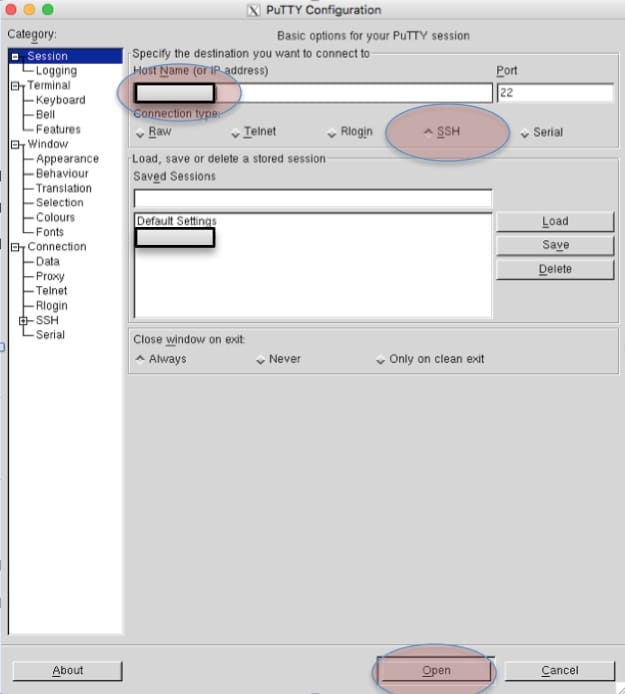
Nu log je in op de server. Voer ‘root’ in en bevestig met enter. Vervolgens voer je jouw rootwachtwoord in. Als je dat nog niet zelf hebt ingesteld, kun je het – net als het IP-adres – in je servergegevens vinden. Let op: om veiligheidsredenen zie je het wachtwoord niet in de terminal, je typt dus ‘blind’.
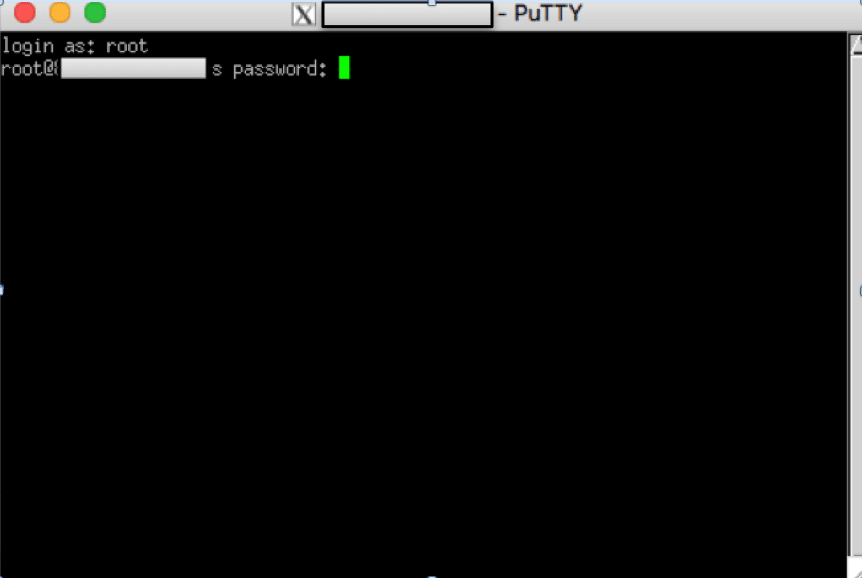
Stap 2: voeg Certbot toe aan de programma’s en installeer het
Je hoeft geen e-mails heen en weer te sturen om certificaten aan te vragen en deze vervolgens te installeren en configureren. Al het werk gebeurt automatisch, dankzij de zogenaamde Certbot. Dit is de opvolger van de opdrachtregeltool letsencrypt-auto. Certbot helpt je en controleert de eigendomsgegevens van het domein, vraagt het certificaat vervolgens op en zorgt ook voor de SSL-configuratie.
Je installeert de client als volgt. Eerst moet je Certbot toevoegen aan de repositories (lijst met programma’s). Vervolgens moet je deze opdrachten achter elkaar invoeren:
sudo apt-get update
sudo apt-get install software-properties-common
sudo add-apt-repository universe
sudo add-apt-repository ppa:certbot/certbot
sudo apt-get updateLet op: deze opdrachten werken alleen op Debian-gebaseerde distributies. Ook moet Apache zijn geïnstalleerd. Een alternatieve handleiding vind je hier.
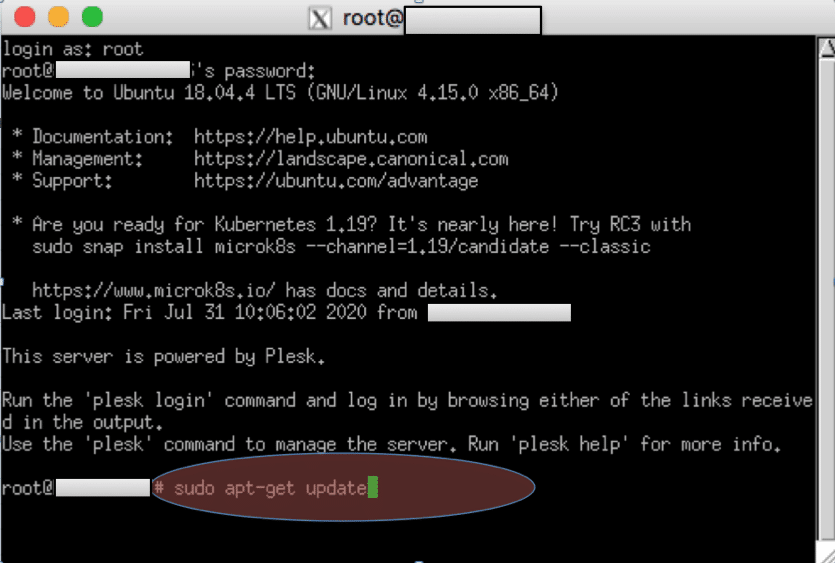
Hierna volgt de installatie van Certbot met de volgende opdracht:
sudo apt-get install certbot python3-certbot-apacheStap 3: Certbot vraagt je SSL-certificaat aan
Met Certbot vraag je binnen enkele seconden het SSL-certificaat aan. De opdracht hiervoor is:
sudo certbot --apacheHet systeem zal je vragen om een e-mailadres. Dit voer je in zodat Let’s Encrypt je beveiligingsadviezen kan sturen. Vervolgens moet je akkoord gaan met de gebruiksvoorwaarden. Ook kies je voor welk domein het certificaat is bedoeld.
Dat is alles: het SSL-certificaat is geïnstalleerd. Je website verschijnt nu in je webbrowser met een beveiligde HTTPS-verbinding. Let op: de certificaten van Let’s Encrypt hebben een geldigheidsduur van 90 dagen, maar Certbot vernieuwt de certificaten automatisch. Er is trouwens ook een alternatief als je Plesk-gebruiker bent. Dan kun je Let’s Encrypt via de Plesk Extensions installeren en configureren.
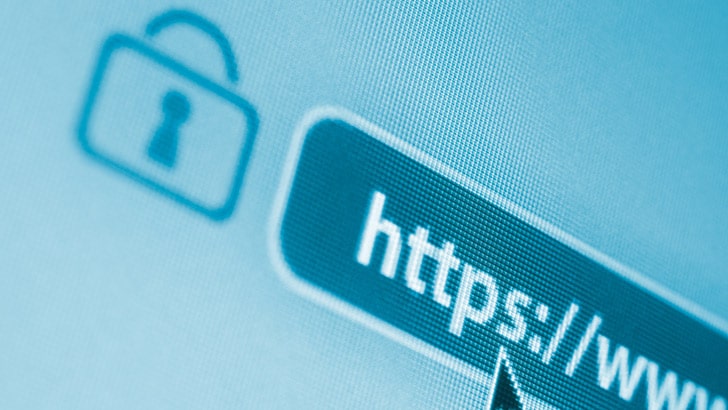
Bob ter Haak zei op
Hi Patrick,
Zou je met mee kunnen denken?
Ik heb 4 sites bij Strato in mijn Basic Hosting Pakket, allemaal met SSL certificaat.
Kan ik het beste de STRATO SSL Flat nemen? Ben ik dan het voordeligst uit?
Als ik STRATO SSL Flat neem, worden dan automatisch de overige SSL certificaten van 3 euro per maand geannuleerd, zodat ik niet dubbel betaal?
En gaat alles vanzelf of moet ik verder nog iets instellen als ik STRATO SSL Flat aanvraag?
Jorrit van der Heide zei op
Hallo Bob,
Bedankt voor je vraag. In jouw situatie is inderdaad SSL Flat voordeliger. Voordat je SSL Flat bestelt, doe je er goed aan om de losse certificaten op te zeggen. Houd wel even rekening met de concrete opzegdatum om te vermijden dat je dubbel betaalt.
Heb je eenmaal SSL Flat besteld, hoef je ze alleen nog opnieuw aan je websites toe te wijzen.
Laat het graag weten, indien er nog iets onduidelijk is.
Hartelijke groet,
Jorrit
Willem zei op
Vandaag bijna 1 uur besteed aan contact met jullie eerste lijn. Simpele vraag waarop ze helaas vaak het antwoord bij medewerkers moest raadplegen. Vraag: Kan ik 20 domeinnamen in 1 hostingpakket kwijt bij jullie? Wat zijn de kosten van de hosting? De domeinnamen? En kan ik gebruik maken van Let’s Encrypt om de domeinnamen te beveiligen? Uiteindelijk alles beantwoord behalve de laatste vraag. Dit artikel suggereert dat een gebruiker een gratis SSL kan verkrijgen maar de medewerker (en ook boze klanten op diverse fora) beweren iets anders. Kennelijk kost het per domeinnaam 5 euro extra om een ssl-certificaat te kunnen gebruiken en kan men NIET gratis versies zoals let’s encrypt gebruiken. Ook de exacte kosten van een en ander zou pas duidelijk worden nadat ik overstap, terwijl je als klant natuurlijk van tevoren precies wilt weten wat de kosten zijn en wat je ervoor krijgt.
Dit artikel is dus behoorlijk misleidend net als andere artikelen op jullie site die suggereren dat gratis ssl certificaten mogelijk zijn bij jullie.
Sjef Huijbregts zei op
Beste Willem,
Vervelend om te horen dat je tot nu toe niet de juiste informatie van ons hebt ontvangen.
Er is hier een verschil tussen onze servers en onze shared hostingpakketten. Op onze servers kun je wél Let’s Encrypt-certificaten installeren. Dit blogartikel heeft hierop betrekking.
In onze shared hostingpakketten, Sitebuilder en Webshop, is de installatie van Let’s Encrypt-certificaten niét mogelijk. In deze pakketten is wel één gratis SSL-certificaat (van DigiCert) inbegrepen. Een extra SSL-certificaat (DV) kost € 3 per maand. Als je een groot aantal domeinen binnen één pakket wilt versleutelen, raad ik je SSL Flat aan van € 5 per maand. Hiermee kun je een onbeperkt aantal DV-certificaten (binnen één hostingpakket) aanmaken.
Ik hoop dat ik een en ander hiermee heb kunnen verduidelijken.
Met vriendelijke groet,
Sjef
Paul zei op
Allemaal leuk en aardig dit. Helaas moet let’s encrypt iederde 90 dagen je DNS checken. Gezien plesk niet automatisch de strato DNS kan aanpassen en wij niet de DNS van strato kunnen forwarden naar de DNS server in plesk werkt dit niet. Je moet handmatig steeds de nieuwe key in de strato DNS server zetten.
Jorrit van der Heide zei op
Beste Paul,
Bedankt voor je reactie. Inderdaad moet het SSL-certificaat na 90 dagen vernieuwd worden. In de meeste gevallen lukt dit automatisch, maar niet altijd. Misschien kunnen deze sites een paar hints geven hoe je het certificaat automatisch kunt vernieuwen:
– https://www.plesk.com/blog/product-technology/lets-encrypt-free-ssl-certificate/
– https://certbot.eff.org/docs/using.html#automated-renewals
– https://letsencrypt.org/2015/11/09/why-90-days.html
Hartelijke groet,
Jorrit